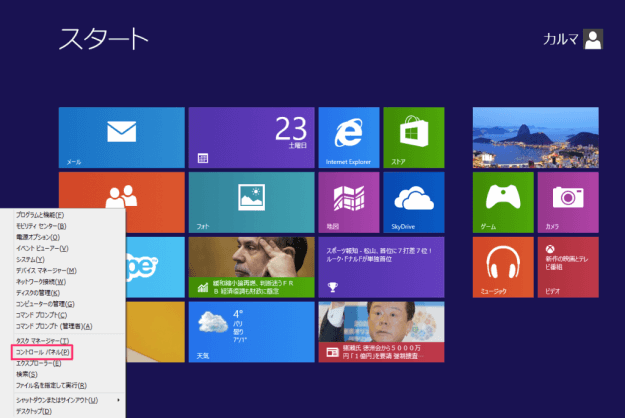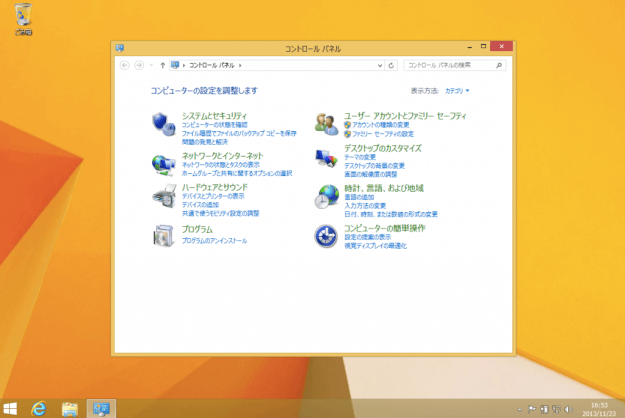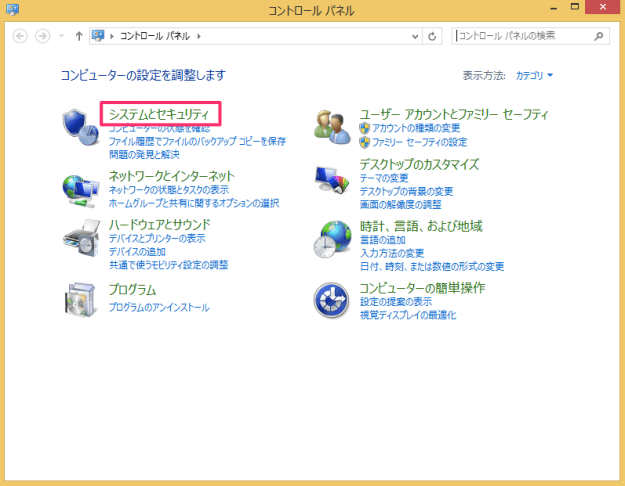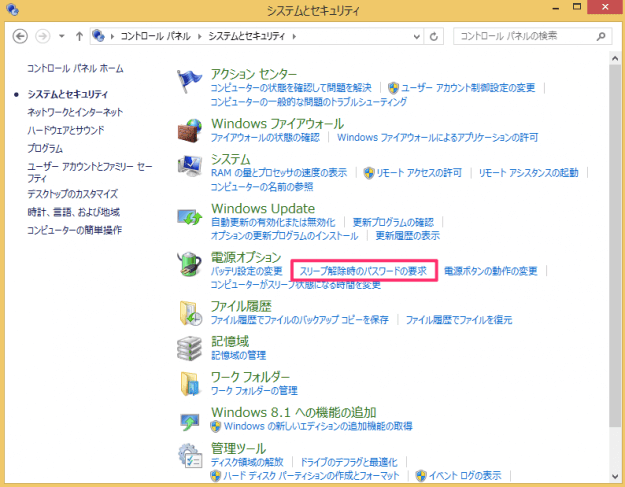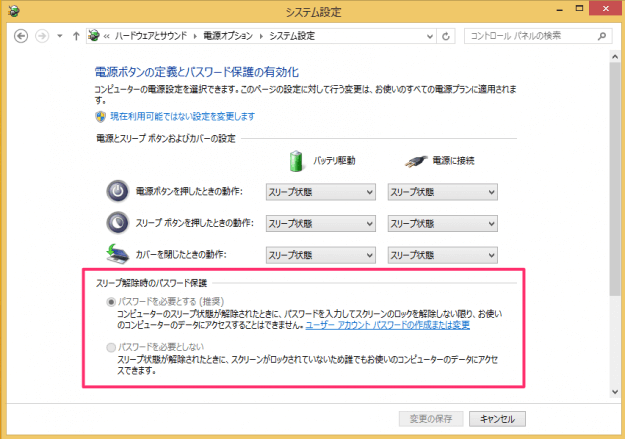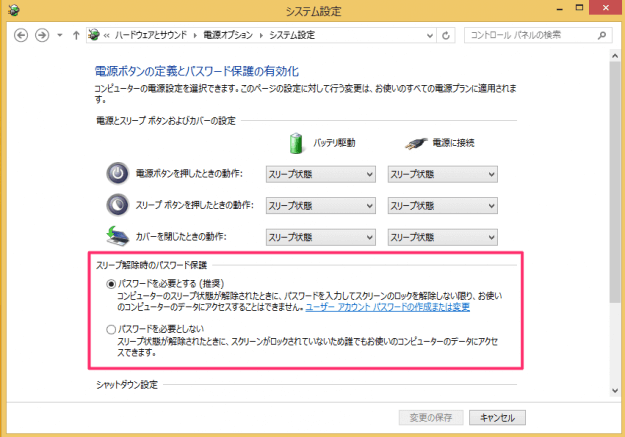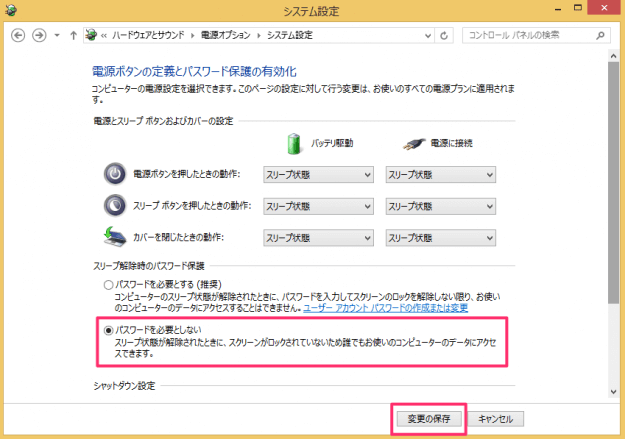目次
Windows 8(パソコン)の前から少し席をはずすとスリープ状態になっていてパスワードの入力を迫られますっ!
パソコンが、他の人に触られる状態にある場合、セキュリティ上この機能は大変有用です。しかし、自宅でひとりで使っているパソコンにパスワード入力は不要ですね。
ということで、Windows8で電源ボタンの動作を設定する方法を紹介します。
電源ボタンの動作を設定
Windowsへサインインし、「Windowsキー」を押しながら「Xキー」を押すとメニューが表示されるので、「コントロールパネル」をクリックします。
クリックするとデスクトップへ移動し、コントロールパネルが起動します。
コントロールパネルの「システムとセキュリティ」をクリックします。
電源オプションの「スリープ解除時のパスワードの要求」をクリックします。
クリックすると「電源ボタンの定義とパスワード保護の有効化」が表示されます。画面の下の方にある「スリープ解除時のパスワード保護」から設定します。
このままでは「スリープ解除時のパスワード保護」がグレーアウトされており、パスワード設定できないので、「現在利用可能ではない設定を変更します」をクリックします。
クリックするとグレーアウトされていた項目が設定できるようになります。
- パスワードを必要とする
コンピューターのスリープ状態が解除されたときに、パスワードを入力してスクリーンのロックを解除しない限り、お使いのコンピューターのデータにアクセスすることはできません。 - パスワードを必要としない
スリープ状態が解除されたときに、スクリーンがろっくされていないためだれでもお使いのコンピューターのデータにアクセスできます。
パスワードの入力を無効にするため「パスワードを必要としない」を選択し、「変更の保存」をクリックします。